一般情况下我们右键任务栏是可以看到有任务管理器选项的,但是近期有用户刚升级了Win11系统,发现任务栏中并没有任务管理器选项,那么有没有什么方法可以将其找回呢?其实方法很简单,有遇到同样问题的朋友们可以试着操作一下哦。
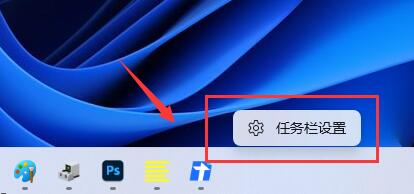
解决方法:
1、首先右键“开始菜单”,打开“运行”。
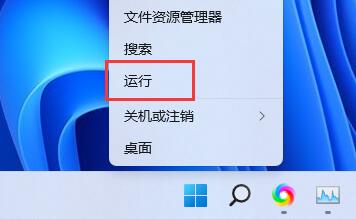
2、在其中输入“regedit”回车确定打开注册表编辑器。
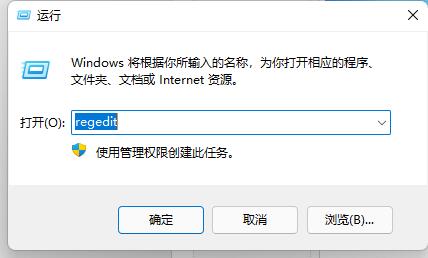
3、接着复制“计算机HKEY_LOCAL_MACHINESOFTWAREMicrosoftWindowsCurrentVersionShellUpdatePackages”路径到上方路径栏。
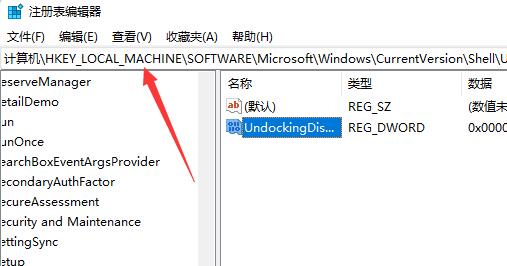
4、然后在右边右键新建一个“DWORD值”。
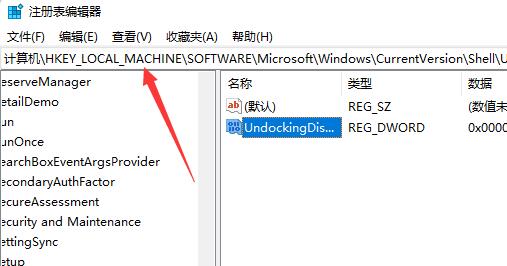
5、将他重命名为“UndockingDisabled”,并双击打开,更改值为“1”并保存。
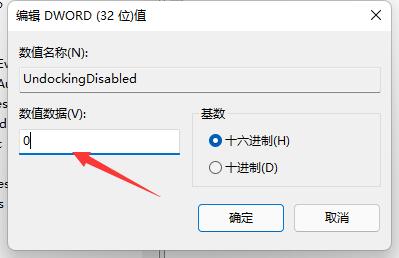
6、保存完成后重启电脑,就能发现右键任务栏可以打开任务管理器了。
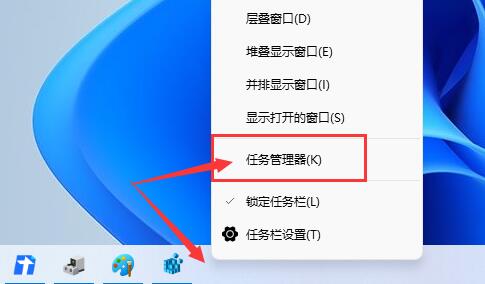 本篇电脑技术文章《Win11右键任务栏没有任务管理器怎么解决?》由下载火(xiazaihuo.com)纯净系统之家网一键重装软件下载平台整理发布,下载火系统重装工具网可以一键制作系统启动盘,也可在线一键重装系统,重装好的系统干净纯净没有预装软件!
本篇电脑技术文章《Win11右键任务栏没有任务管理器怎么解决?》由下载火(xiazaihuo.com)纯净系统之家网一键重装软件下载平台整理发布,下载火系统重装工具网可以一键制作系统启动盘,也可在线一键重装系统,重装好的系统干净纯净没有预装软件!Win11延迟怎么办?Win11延迟高的解决方法
在我们平常电脑的使用中难免会遇到一些情况,就比如有用户反映自己刚升级的Win11系统使用下来出现了延时的情况,不管是网络延迟还是操作延迟,这样很是影响使用体验。那么有没有什么方法解决呢?下面我们一起来看看小编带来的两种解决方法吧。






